
Oletko koskaan hylännyt tapahtumapyynnön vain löytääksesi, että sinun täytyy hyväksyä ja osallistua loppujen lopuksi? Mitä näille hylkäävät kutsut? Selitämme, missä he menevät ja miten hyväksyä aiemmin hylätty tapahtuma Outlookissa.
Kun saat kutsun Outlookissa, se ponnahtaa kalenterisi alustana. Tämä on kätevä indikaattori, jonka sinun täytyy vastata ja joko hyväksyä tai hylätä se. Jos hyväksyt, se pysyy kalenterissasi. Mutta jos laskee, kutsu katoaa.
Etsi hylätty tapahtumakutsu Outlookissa
Olipa käytät Microsoft Outlookia työpöydälläsi, verkossa tai mobiililaitteessa, nämä hylkäävät kutsut kaikki siirtyvät samaan paikkaan: Poistetut kohteet-kansio.
Avaa näkymät valintasi alustalle ja siirry postiin. Valitse Poistetut kohteet kansiossa Outlook Mailissa. Sinun pitäisi nähdä tämä kieltäytynyt luettelossasi.
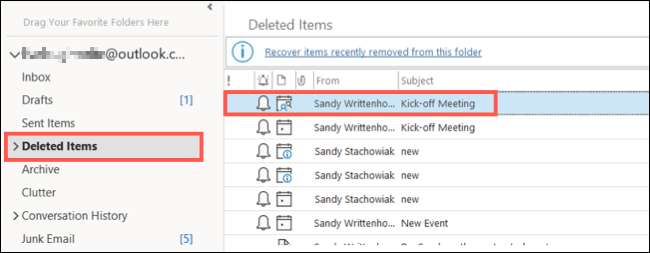
Jos poistetut kohteet kansio on tyhjä, paras veto on kysyä kokouksen järjestäjä uudelleen sinulle. Vaihtoehtoisesti voit ehkä Palauta poistetut Outlook-kohteet , riippuen postipalvelimestasi.
Liittyvät: Kuinka palauttaa poistetut kohteet Outlookista
Hyväksy hylätty tapahtumakutsu Outlookissa
Kun löydät hylätyn kutsun, voit avata sen ja muuttaa vastausta hyväksyä se suoraan viestin sisällä. Ja aivan kuten kun olet alun perin hyväksynyt tapahtumakutsun, voit sisällyttää vastauksesi muistiinpanoon.
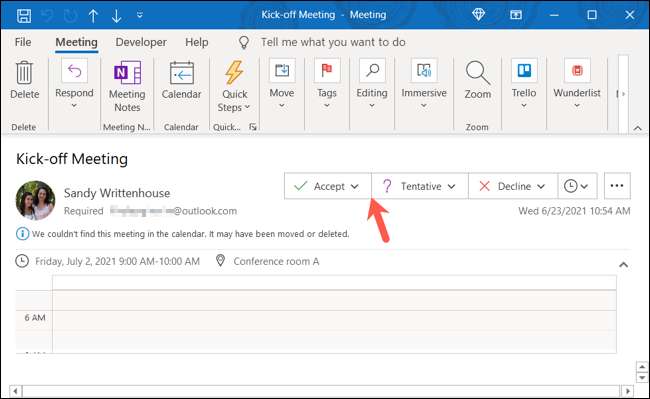
Kutsun lisäksi saatat nähdä todellisen tapahtuman poistetuissa kohteissa kansiossa. Voit muokata vastausta myös tällä vaihtoehdolla. Napsauta "Vaihda vastaus".
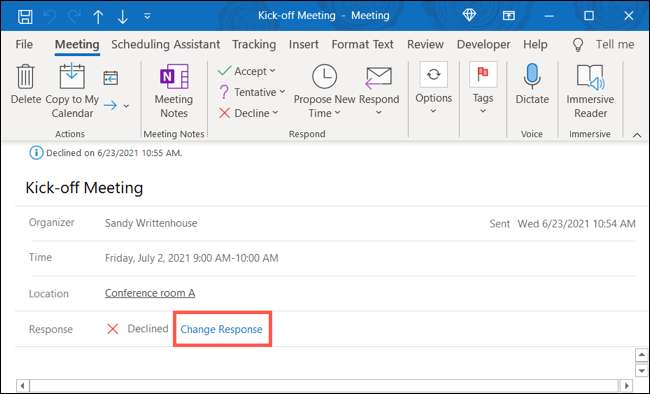
Valitse "Hyväksy" (tai "alustava", jos olet edelleen epävarma). Ja kuten muiden kutsujen kanssa voit muokata vastausta lähettämään muistiinpanon, lähetä se sellaisenaan tai ei lähetä vastausta lainkaan ja yllättää kaikki, kun saavut.

Napauta mobiililaitteesi Outlook-sovelluksessa "RSVP", kun näet kutsun poistetussa kansiossa. Voit sitten napauttaa "Hyväksy" ja lähetä se matkalla. Tämä toimii samana Outlookissa Android, iPhone ja iPad.
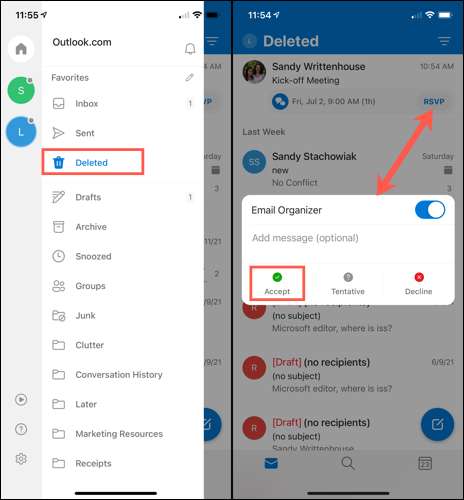
Onko tarkoituksella tai vahingossa, jos hylkäät tapahtuman Outlookissa, että sinun täytyy hyväksyä lopulta, nyt tiedät, miten kääntää sen! Ja jos käytät Outlook macosissa, tutustu miten Käytä Outlook 365: n tapahtumien aikataulutusominaisuuksia Macille .







